2025/05/03
海外風の写真に編集しよう!【アームズフォトスキルアップ教室】
写真を編集しよう
「アームズフォトスキルアップ教室」はサバゲーマーやガンマニアのために「ちょっと見映えのいい写真撮るためのテクニックや、カメラ関連機材について」解説していくHow to記事だ。
本場のシューターらしいフォトグラフ
今回は海外のシューターやコレクターを兼ねたフォトグラファーの方々がインスタグラムに上げているような写真の雰囲気を編集で出してい行こうと思う。
あくまで「こういった雰囲気もあるよね」の一例の写真を比較的調整しやすい項目やステータスのみを簡単に調整して作る写真になるので参考程度にしてもらえたら幸いだ。

海外、特に米国や欧州の写真を見て思うのはジャンルを問わず暖色(オレンジやイエロー)に結構色を振っている場合が多い。反対に寒色(青やシアン)や緑色はあまり目立たない傾向が強い気がする。また、ミリタリー系であればハイコントラスト、ハイキー、マットといった方向に振っている写真も多い。
他にもライティングに特徴が…と話すと長くなるのでここまでにしておこう。なんにせよこういった特徴を踏まえながら数パターン再現していってみよう。
まず大前提として編集に使用するための写真を撮ろう、今回は海外風なので背景も特定の国らしさがあまり出ないよう適当に撮ってきた写真を用意した。
また、編集の前提として写真はJpegよりRAWがおススメ。Jpegは容量を軽くするために諧調が狭いので大きく編集すると写真が破綻してしまう。今回も編集にはLightroomを使用していくが、多くの編集ソフトで使える技術になるのでご安心を。

暖色系マット調の写真
露出 質感

最初に全体的な雰囲気を出していくためにまずマット調にしていく。マットはバーを調整するよりトーンカーブを使用した方が圧倒的に作りやすいので今回はこのトーンカーブを利用していく。大雑把に説明するとその名の通りトーンを調整するための機能であり、グラフの上に行けば明るくなり下に行けば暗くなり、グラフ上の「線」を移動させることで明るさやコントラストを調整できる。
マット調にしたいので明度のトーンカーブをS字にしていく、これでシャドウとハイライトの諧調が狭くなりマットの完成だ。ここから写真によって上のバーで微調整をしつつ露出を整えていく。
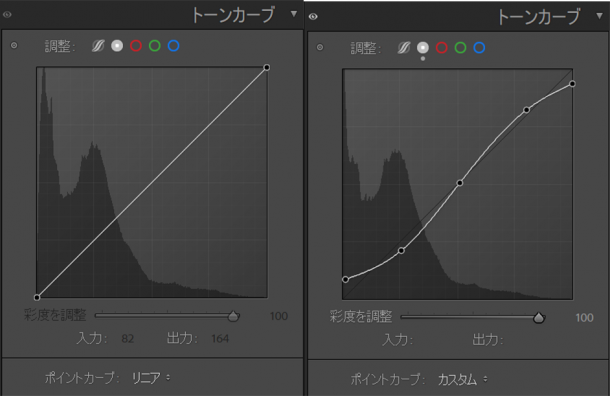
トーンカーブの調整は光の三原色(RGB)と明度の調整がある。今回は上の【調整】右側に並ぶ中から左から二番目の白い丸の『明度』のみカーブを変更する

整えたら「明瞭度」と「テクスチャ」を調整。
コントラストが写真全体の明暗差であるなら「明瞭度」は輪郭のコントラストで「テクスチャ」は明瞭度より細い輪郭のコントラストを調整する。
コントラストと同じくどちらも下げると柔らかな質感に変わり、上げると硬派な質感になっていく為、今回はガッツリと上げる。
ここまでで割と雰囲気は出てきた。

色見
今回は分かりやすく色温度補正を上げて最初に全体を暖色に振っていく。色温度補正で暖色に振ると、少しオレンジが強いのでここから微調整をかけていく。写真によっては調整する項目は変わってくるが、今回は全体的に色調を抑えめにした。

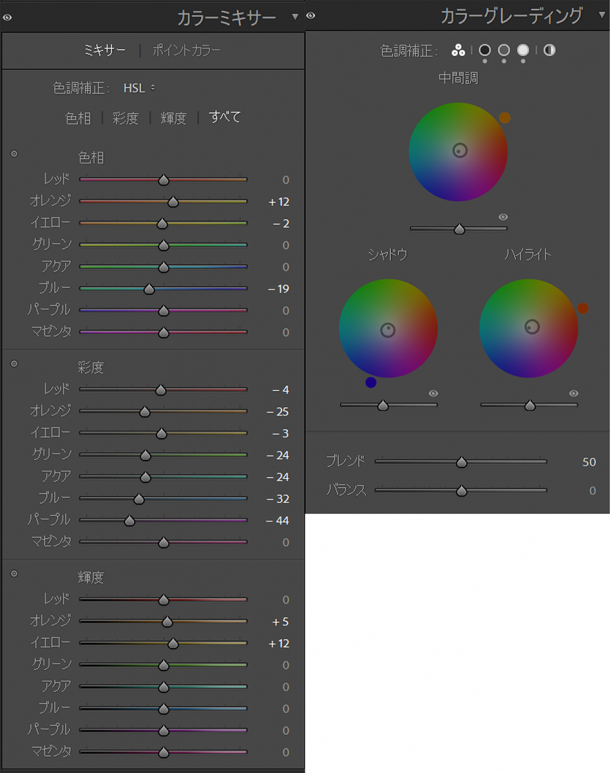
完成
最後に「自然な彩度・彩度」で全体の色見と露出を自分の好みになるように微調整したら完成だ。

Lightroomなど本格的な写真現像ソフトを使用しているのであれば、銃のみにマスクをかけて明瞭度とテクスチャを背景より強くすると背景と被写体が分離され、今回の様な同色背景であればより被写体の方に目が行きやすくなる

プリセットをベースにした編集
というわけで同じ写真を使用して別の方法で作成していく。
Lightroomにはいくつか最初からプリセットが入っている。『プリセット』→『クリエイティブ』にある『コントラスト(暖色)』か『レッドリフトマット』が今回のイメージに近い、今回はこれらをベースとして使っていこう。
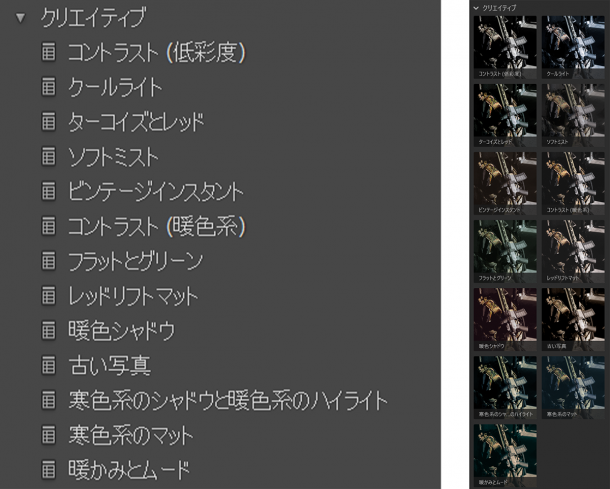

プリセットそのままだと少し味が濃すぎるので適用量を70~80ぐらいで設定、後はトーンカーブで少しS字に描いであげて明瞭度とテクスチャを調整、お好みでオレンジの彩度と色相を調整したら完成だ。


この様に少しの項目を変えるだけでお手軽に暖色マットの海外フォトグラファー風写真が完成だ。こういったプリセットをベースとして使いつつ、他の調整をかけて自分だけの味をつけていくのも編集の醍醐味だ。
Tips:空の写っている写真
今までは背景が地面の写真を編集していた、ここからは空(青・シアン系統の色)が写っている場合どんな風に編集するとそれっぽい雰囲気になるのか見て行こう。






この様に空にも様々な色の表現方法があり編集するときに結構悩ましい項目になる。海外風に編集となると青をシアンに振ってフィルムライク・シネマチック寄りな色調にすると、ティール&オレンジっぽく全体的にいい雰囲気になるが自分の好みで色々試してみてほしい。


今回は海外フォトグラファーで見られる暖色系マットの写真編集をしてみた。しかし編集したのはあくまで一例にしか過ぎない。参考にして自分だけの色や雰囲気を見つけ出して写真を楽しんでもらいたい。
▼合わせて読みたい!▼
PHOTO&TEXT:出雲
Arms MAGAZINE WEBでは気になるエアガン&サバゲー情報を毎日発信中!! 気になる方は公式X(Twitter)を要チェック♪
※当サイトで掲示している情報、文章、及び画像等の著作権は、当社及び権利を持つ情報提供者に帰属します。無断転載・複製などは著作権法違反(複製権、公衆送信権の侵害)に当たり、法令により罰せられることがございますので、ご遠慮いただきますようお願い申し上げます。









